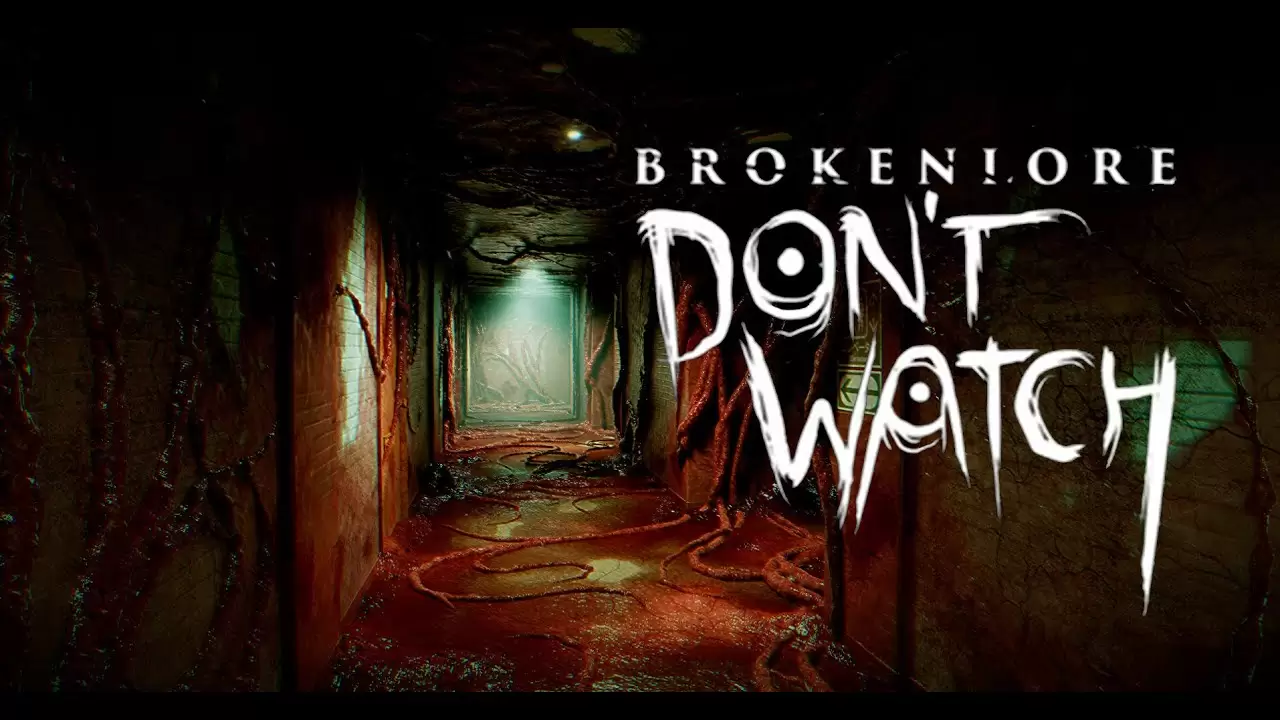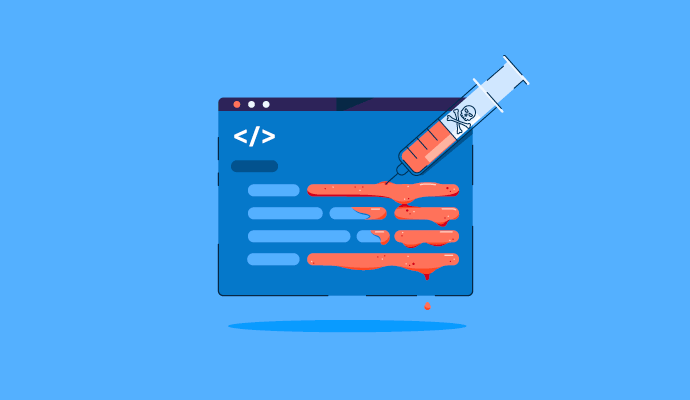Bilgisayarınızda yer alan tüm donanımlar önemli olsa da özellikle oyuncuysanız ekran kartı performansı sizin için çok daha önemli bir konudur. Oyunları çalıştırmak başta olmak üzere zorlu iş yükünün büyük kısmını sırtlanan ekran kartları zaman zaman sorunlar yaşamanıza yol açabilirler. Oyun sırasında performans kayıpları, donma, görüntüde takılma veya titreme gibi sorunlarınızın çözümü ekran kartınızı resetlemek olabilir. Gelin, Windows bilgisayarınızda ekran kartınızı sıfırlamak ve karşılaştığınız sorunları çözüme kavuşturmak için uygulayabileceğiniz yöntemlere göz atalım.
Ekran Kartınızı Resetlemek (Sıfırlamak) İçin Kullanabileceğiniz Yöntemler
Bilgisayarınızı kullanırken yaşadığınız herhangi bir sorunun ekran kartı kaynaklı olduğunu düşünüyorsanız ekran kartını resetlemek en iyi çözüm olabilir. Merak etmeyin, ekran kartınızı resetlemek son derece kolay bir işlem. Üstelik ekran kartınızı resetlemek için kullanabileceğiniz birçok farklı yöntem bulunuyor. İşte ekran kartınızı sıfırlamak için kullanabileceğiniz yöntemler:
Klavye Kısayolunu Kullanın
Ekran kartınızı sıfırlamak için kullanabileceğiniz en pratik yöntem bu işlem için atanmış özel klavye kısayolunu kullanmaktır. Klavye kısayoluyla ekran kartını resetlemek için şu adımları takip edebilirsiniz.
- Klavyenizden Windows + Ctrl + Shift + B tuş kombinasyonuna aynı anda basın.
- Bilgisayarınızdan duyacağınız bip sesinin yanı sıra ekranınız birkaç kez yanıp söner.
- Bu işlem sonrasında sorununuzun devam edip etmediğini kontrol edebilirsiniz.
- Aktif olarak ekran kartını kullanan bir işlem (oyun veya render) mevcut ise hata almanıza neden olabilir.
Aygıt Yöneticisi Üzerinden Sıfırlayın
Birçok kullanıcının varlığından haberdar olmadığı Aygıt Yöneticisi, bilgisayarınızdaki donanımları kontrol etmek için en iyi araçlardan biridir. Aygıt Yöneticisi’ni kullanarak ekran kartınızı kolaylıkla yeniden başlatmak için şu adımları izleyin:
- Windows + S tuş kombinasyonu ile arama menüsü açın ve Aygıt Yöneticisi’ni aratıp açın.
- Açılan pencerede tüm donanımlarınızı görüntüleyebilirsiniz. Buradan görüntü bağdaştırıcılarına tıklayın.
- Genişleyen listeden sıfırlamak istediğiniz ekran kartını bulun ve sağ tıklayarak Özellikler’i seçin.
- Açılan yeni pencerede Sürücü sekmesine geçin ve Cihazı Devre Dışı Bırak butonuna tıklayın.
- Daha sonra aynı yolu izleyin. Bu sefer Cihazı Etkinleştir butonuna tıklayın.
- Bu adımların ardından sorununuzu tekrar kontrol edebilirsiniz.
PowerShell ile Ekran Kartını Resetleyin
Kimi zaman bilgisayarınızda karşılaştığınız sorunları çözmenin en kolay birkaç komut satırında gizlidir. PowerShell ile ekran kartınızı hızlı ve kolay bir şekilde yeniden başlatabilirsiniz.
- Öncelikle klavyenizden Windows + X kombinasyonuna basın.
- Açılan menüden Windows PowerShell (Admin) seçeneğini seçin.
- Karşınıza gelecek olan konsol ekranına tırnak işaretleri olmadan “pnputil /enum-devices /class Display” yazın. Bu komut bilgisayarınıza bağlı ekran kartlarını sıralayacaktır.
- Resetlemek istediğiniz ekran kartına ait Instance ID değerini kopyalayın.
- Ardından pnputil /restart-device “Instance ID” komutunu girin ve enter’a basın. ID’yi tırnak işaretleri ile beraber yazdığınızdan emin olmalısınız.
- Komutu uyguladıktan sonra ekranınız birkaç saniye kararabilir.
Custom Resolution Utility (CRU) ile Ekran Kartı Sürücüsünü Sıfırlayın
Custom Resolution Utility, Windows işletim sistemine sahip bilgisayarlarda özelleştirilmiş ekran çözünürlüğü elde etmek için kullanılan ücretsiz bir EDID editörü. Ancak içerisinde yer alan bir araç sayesinde ekran kartı sürücünüzü de kolaylıkla sıfırlamanıza yardımcı oluyor.
- İlk adım olarak bilgisayarınıza Custom Resolution Utiliy’nin en güncel sürümünü indirmelisiniz.
- İndirdiğiniz zip dosyasını çıkartın.
- Çıkarılan dosya içerisinde restart64.exe uygulamasını bulun ve çalıştırın.
- Uygulama çalışır çalışmaz ekran kartınız sıfırlanacaktır.
- Sıfırlama işleminden sonra açılan pencereyi kapatarak işlemi tamamlayabilirsiniz.
Ekran kartınızı bu yöntemlerle yeniden başlatmak veya başka bir deyişle resetlemek karşılaştığınız birçok sorunu çözüme kavuşturmak için yeterli olacaktır. Ancak bu yöntemlerin çözüm olmadığı ekran kartı kaynaklı sorunlarla da karşılaşmanız oldukça mümkün. Böyle bir durumda ekran kartı sürücüsünü tamamen kaldırıp yeniden kurmayı deneyebilir, aldığınız hatayı internet üzerinde aratarak çözüm arayabilir veya sorunun donanım kaynaklı olduğunu düşünüyorsanız teknik servislere başvurabilirsiniz.
Söz konusu oyun deneyimi olduğunda ekran kartı performansı diğer donanımlara kıyasla bir adım daha önemlidir. Yeni nesil Nvidia RTX ekran kartlarından güç alan Monster Tulpar masaüstü bilgisayar modelleri sayesinde yüksek performansla hemen tanışın.